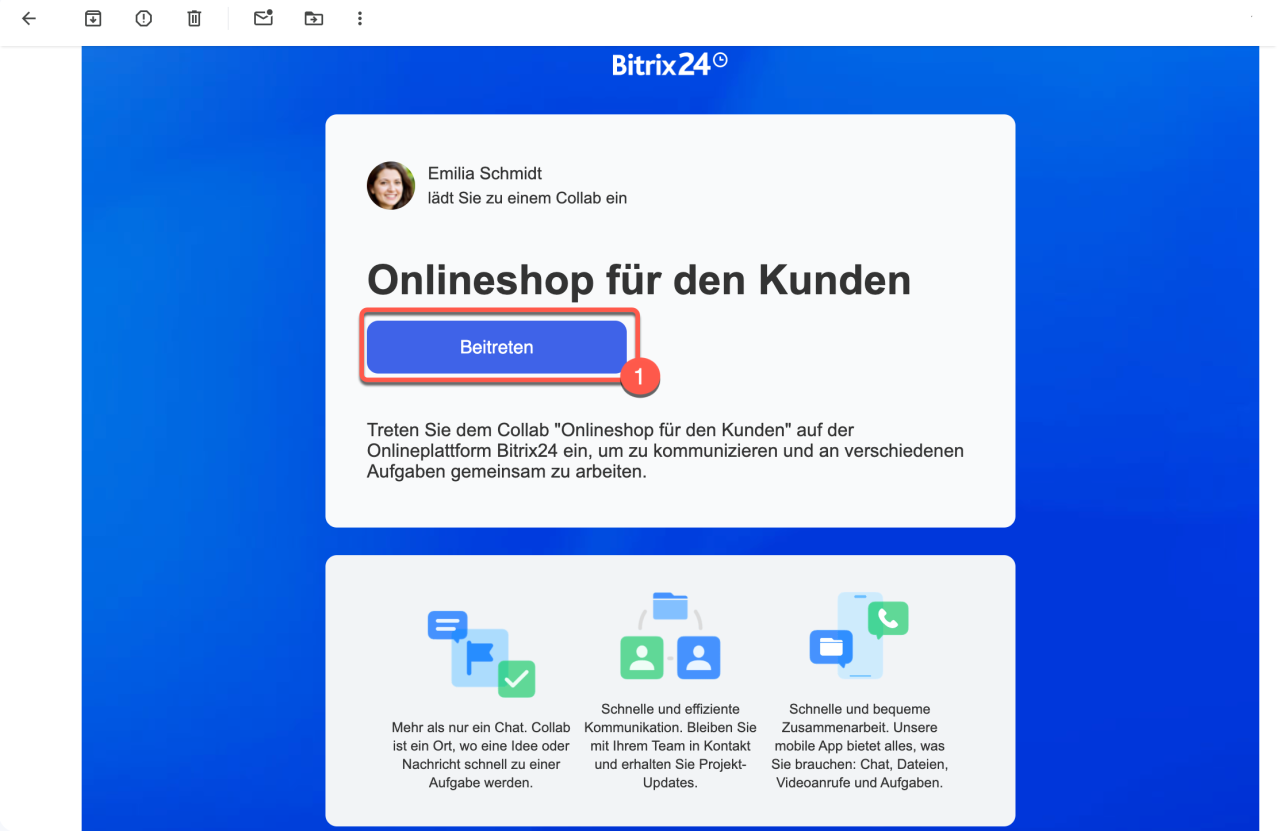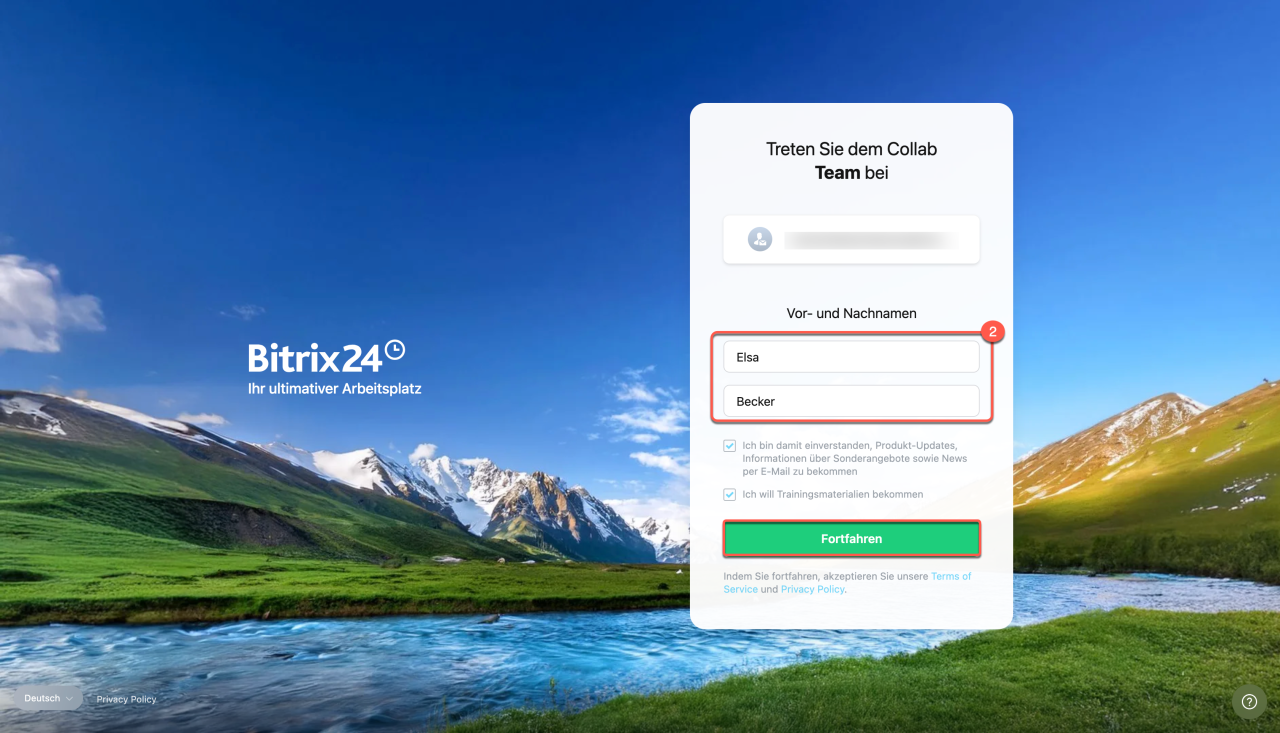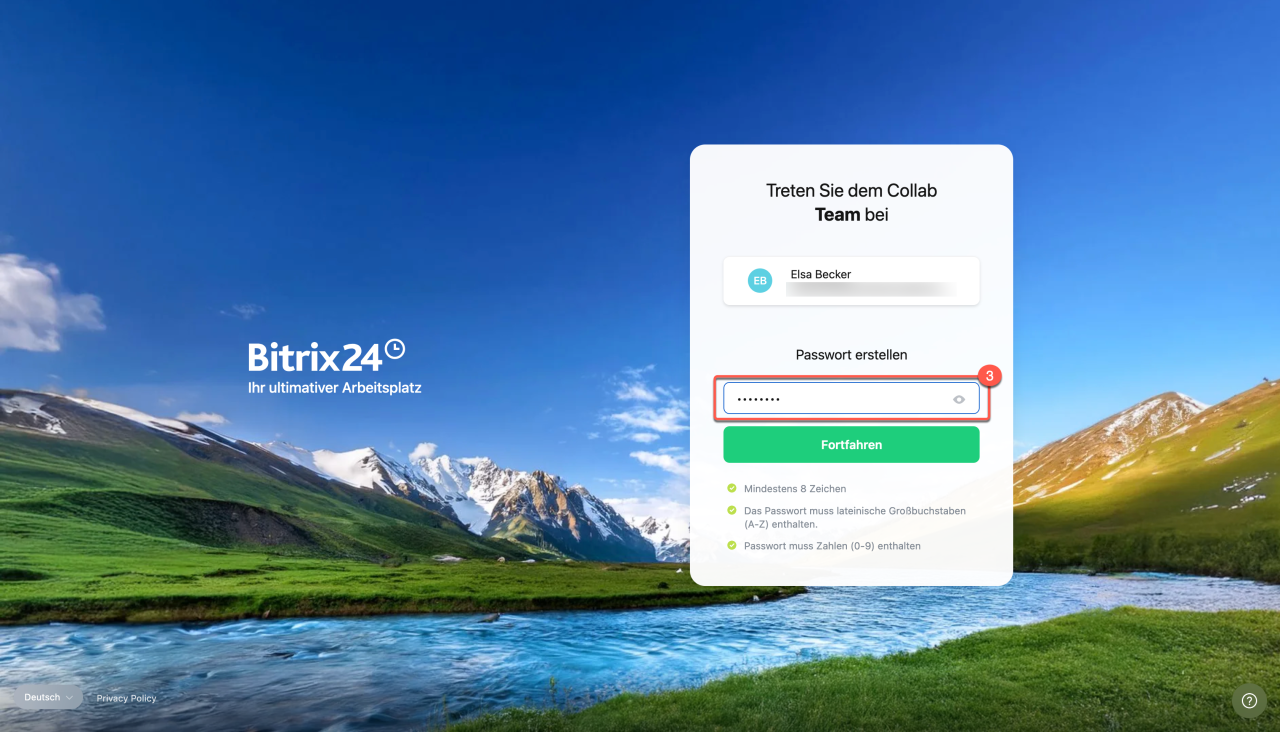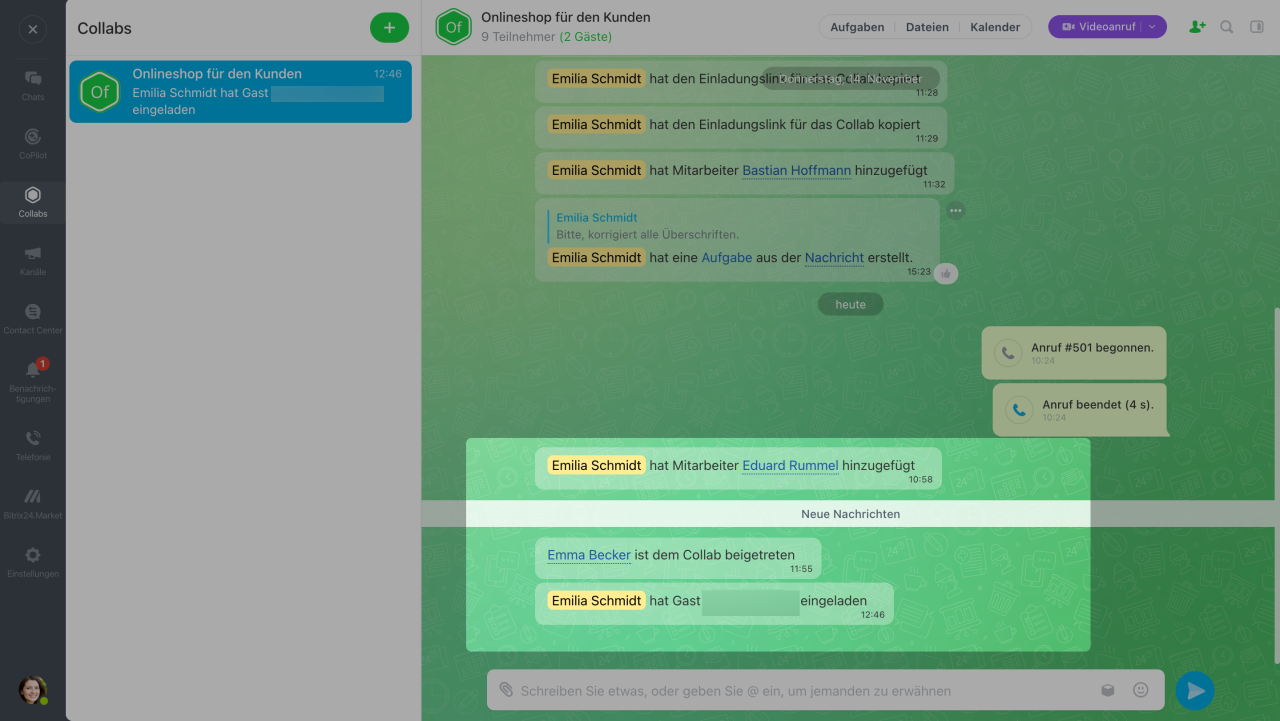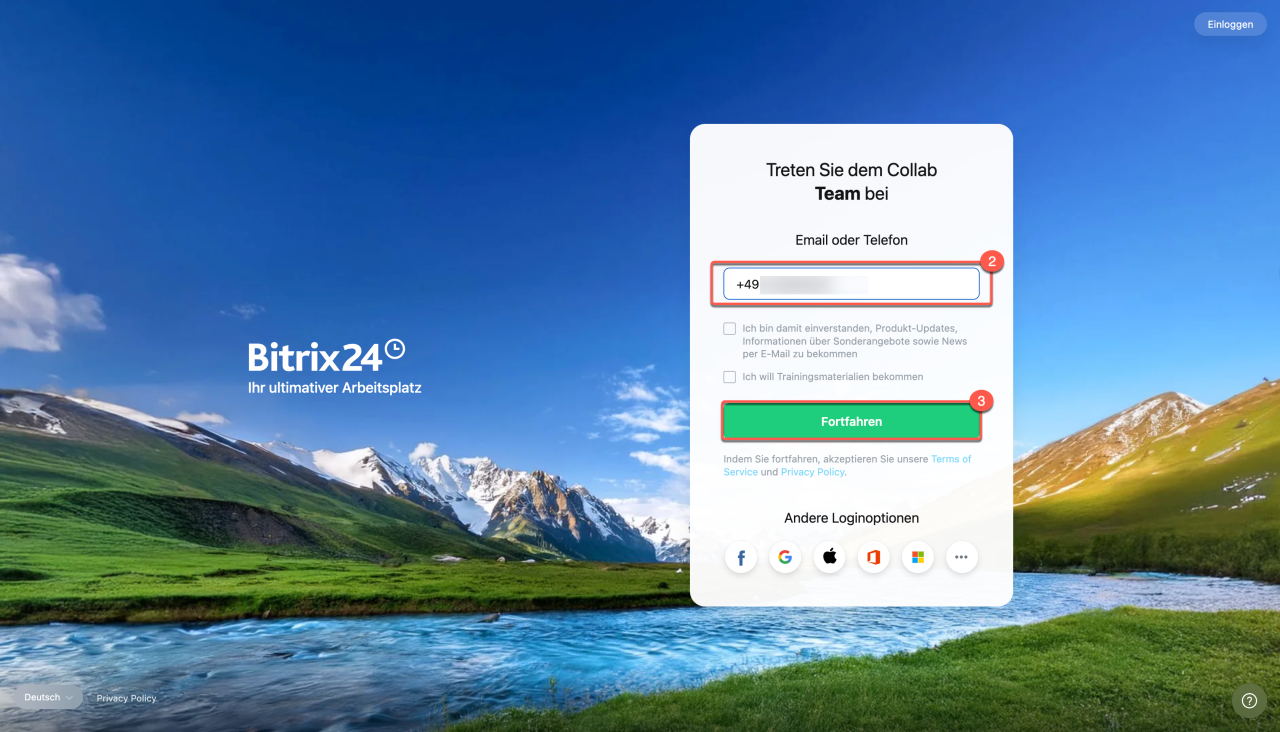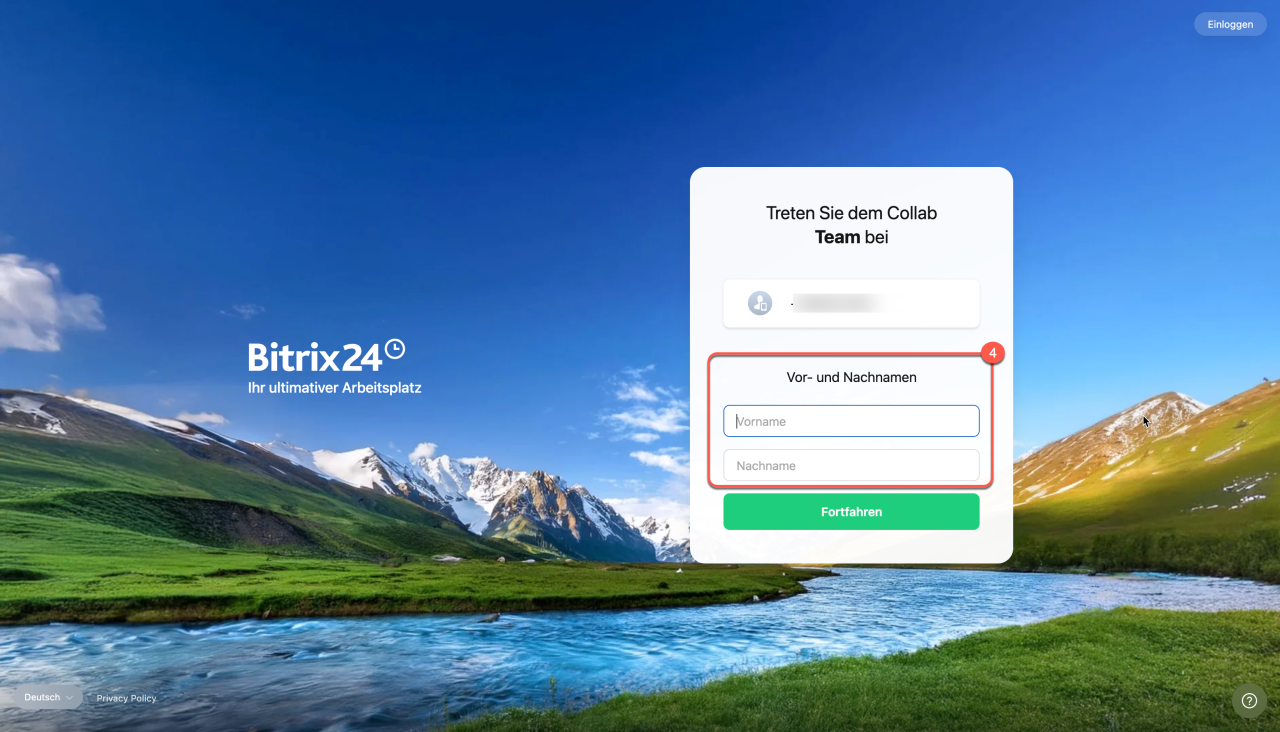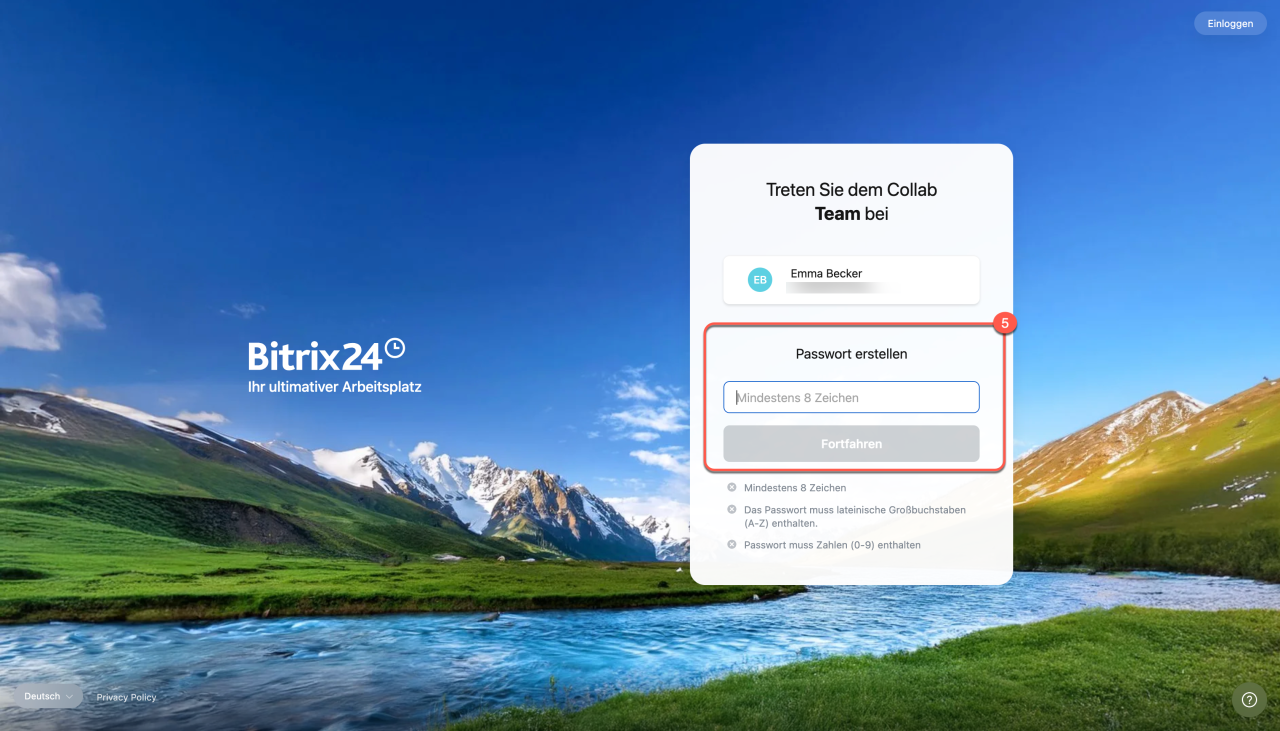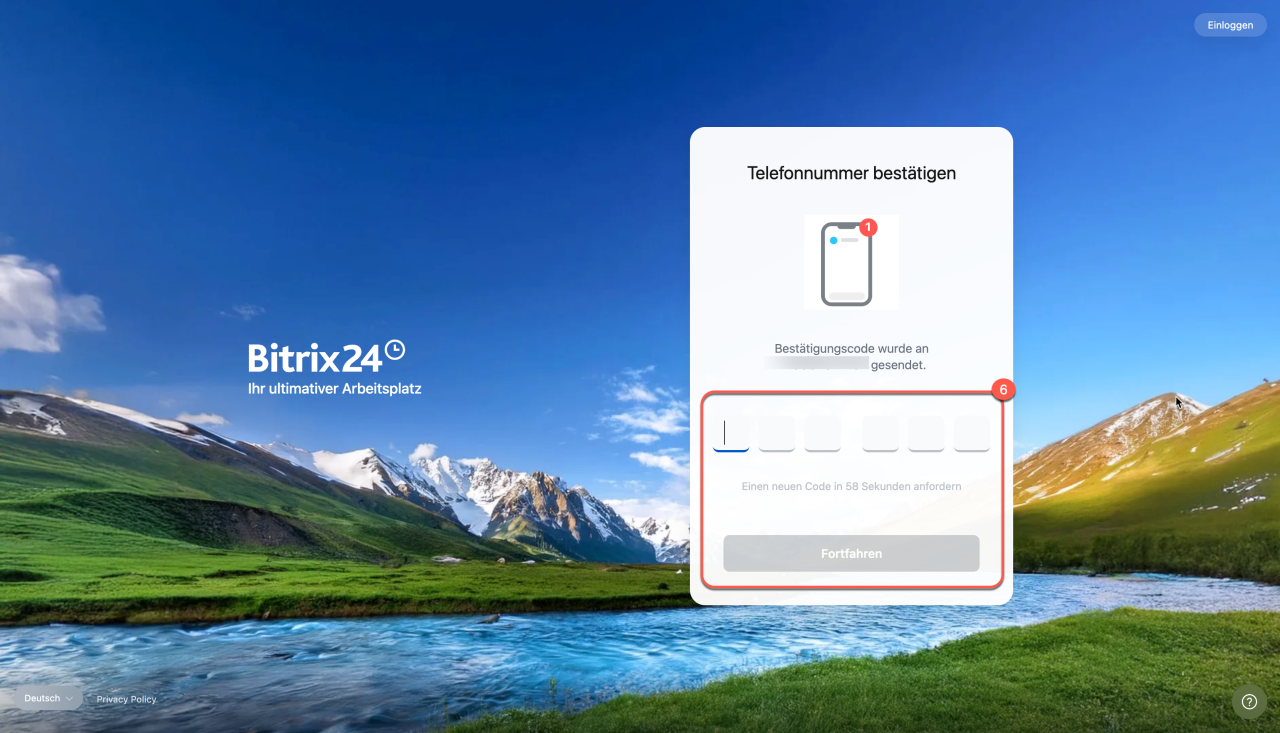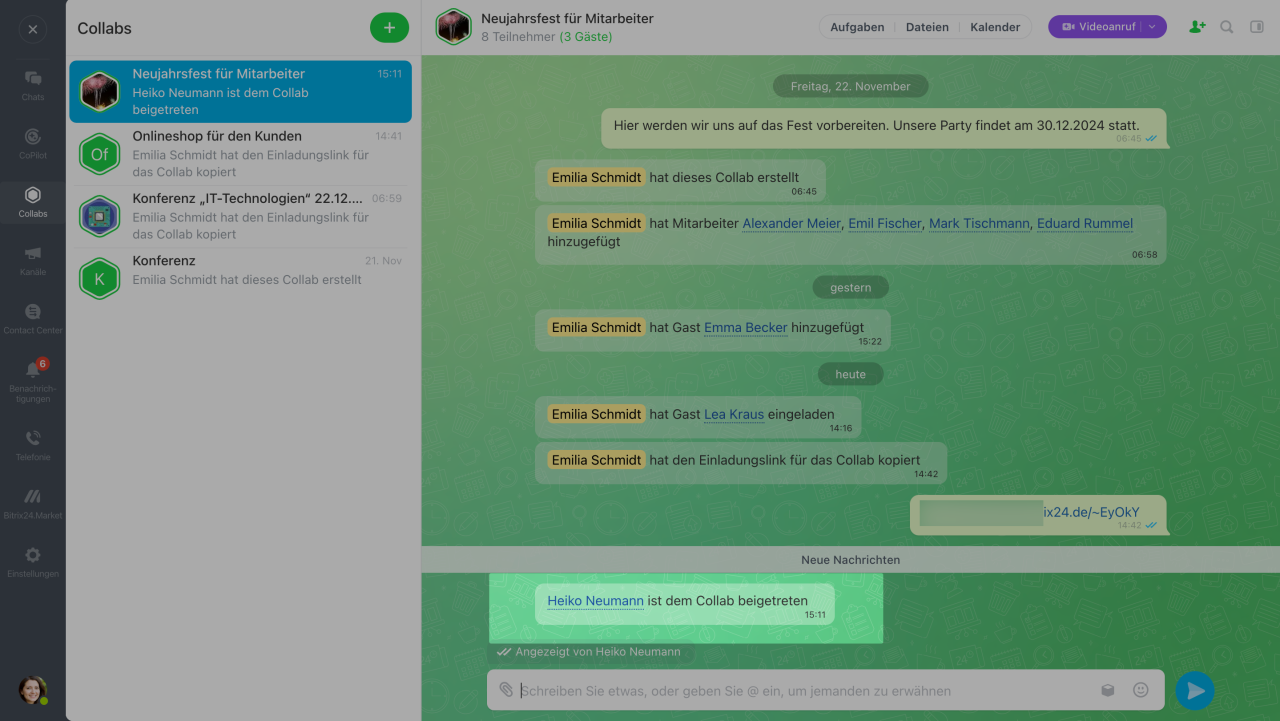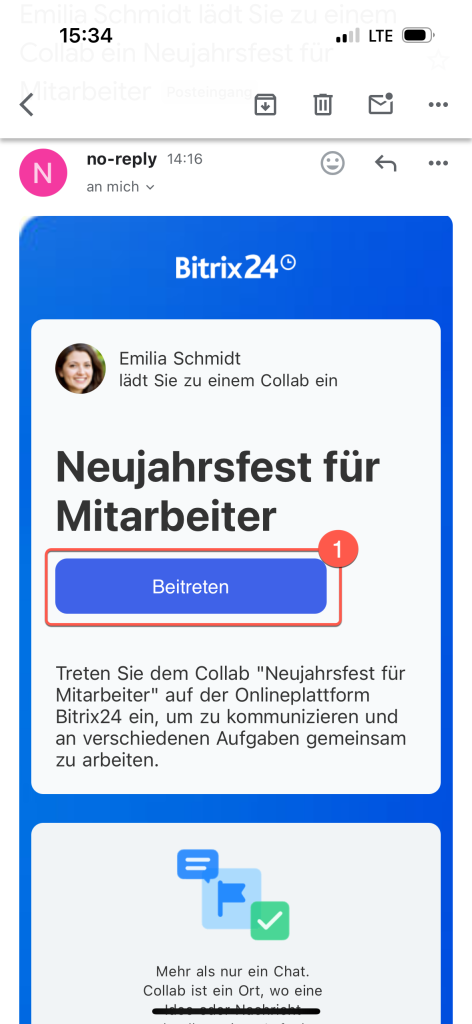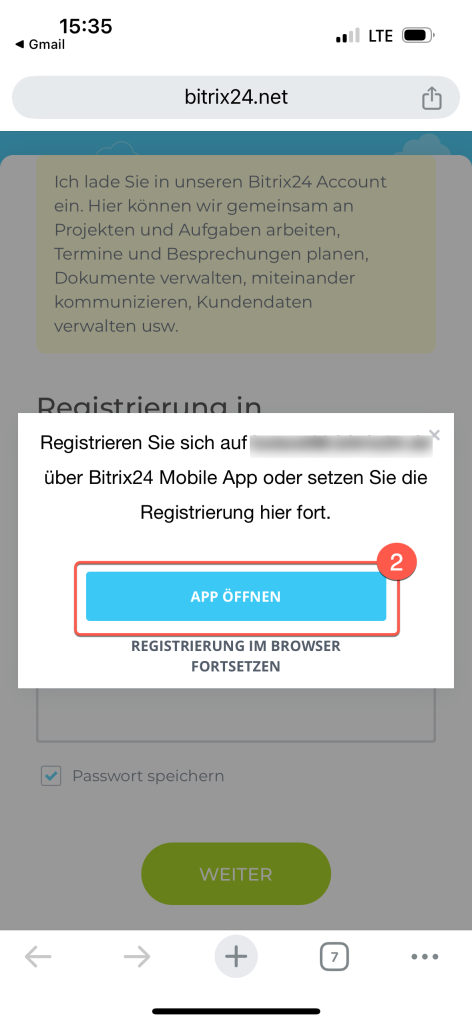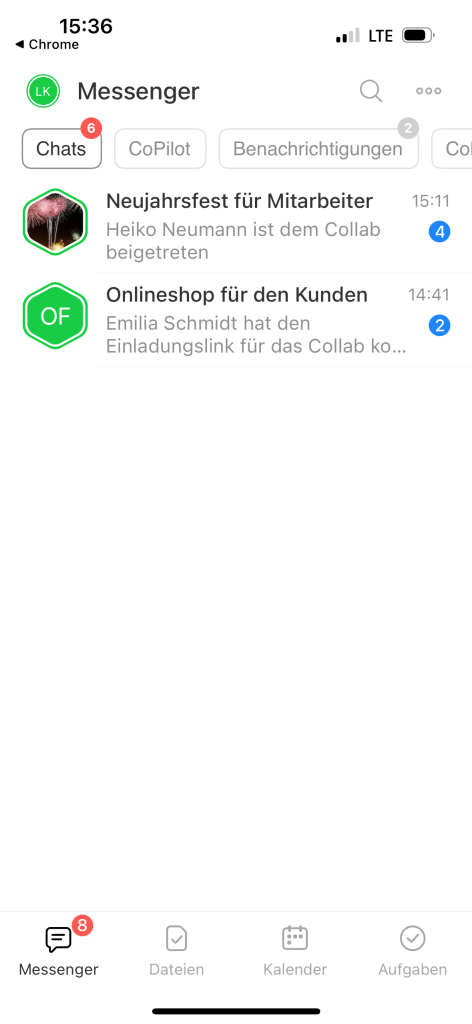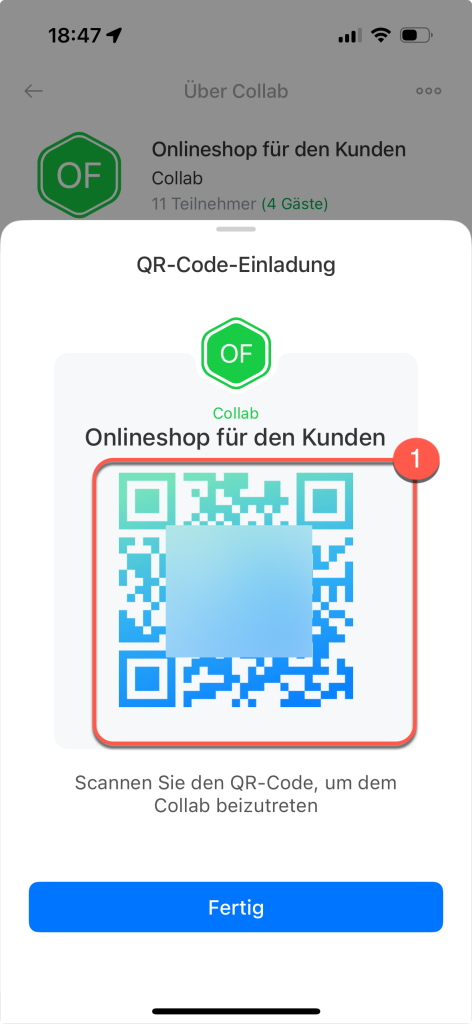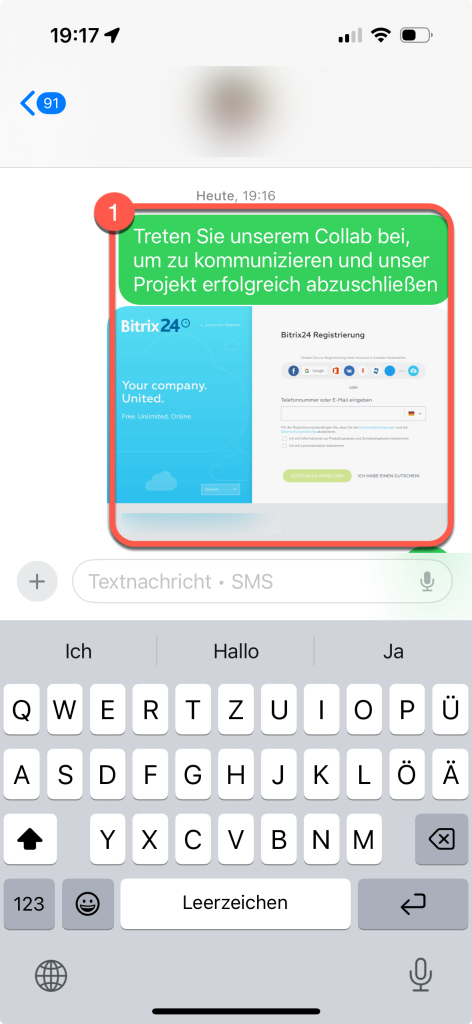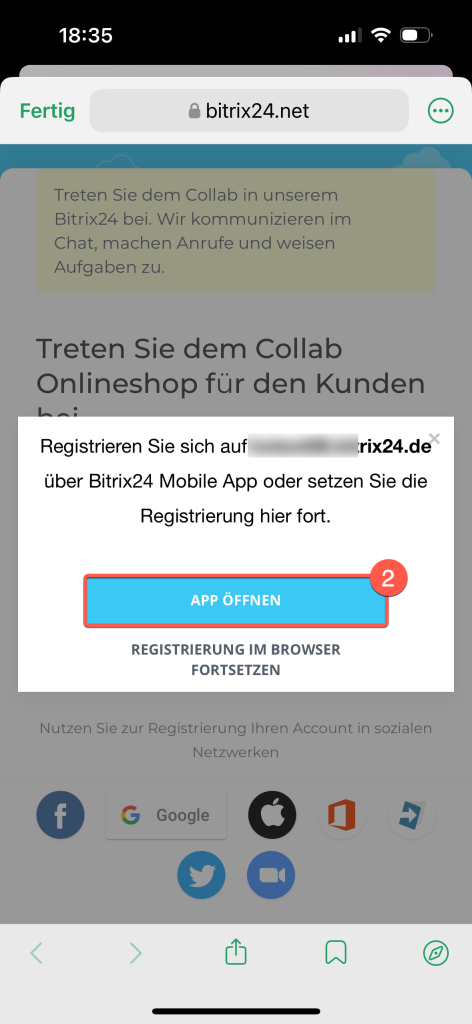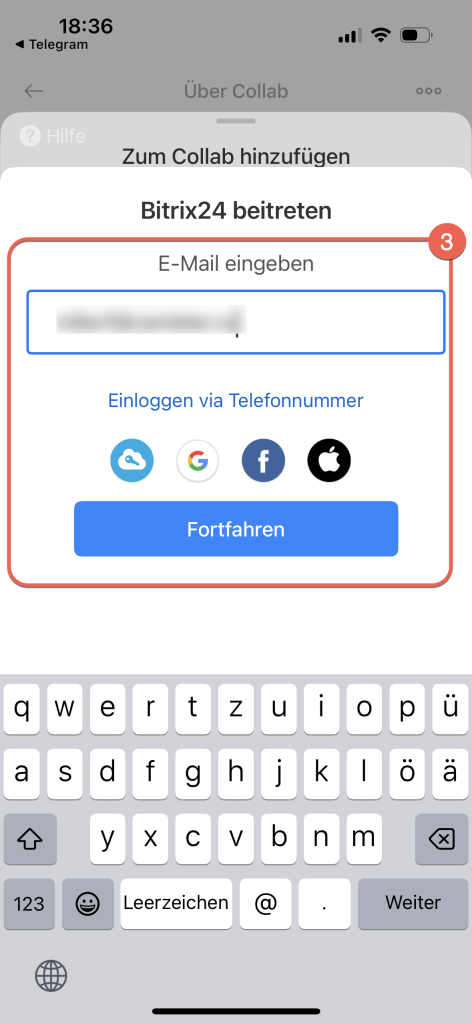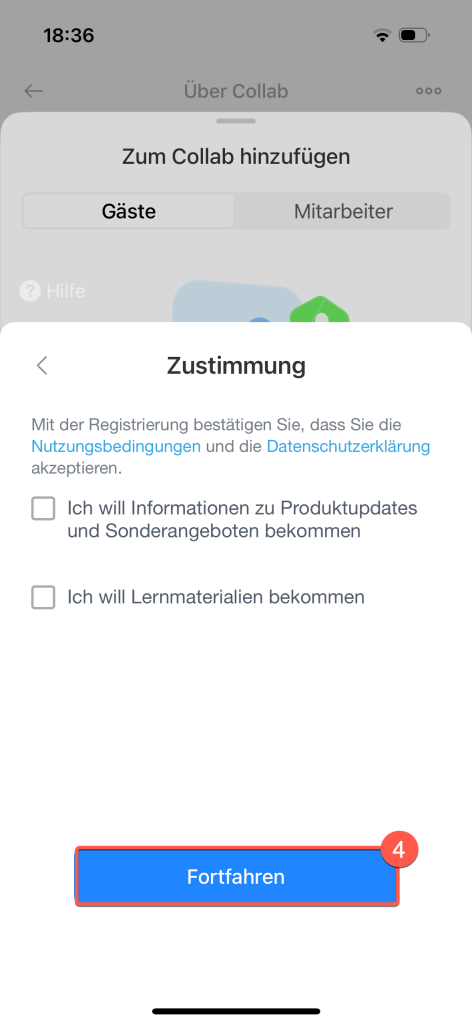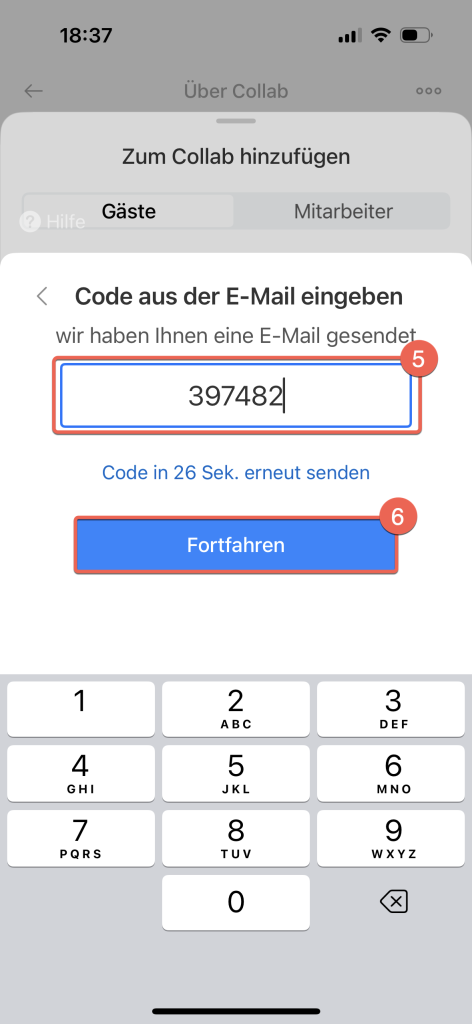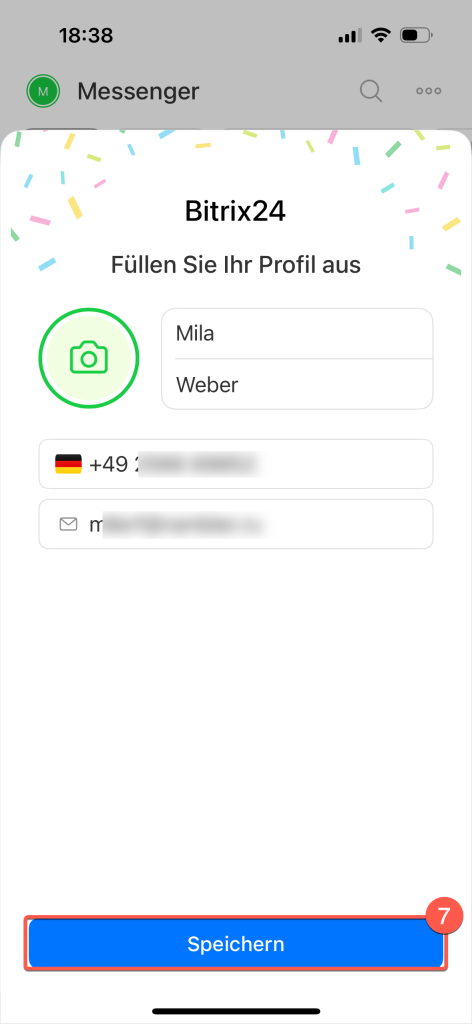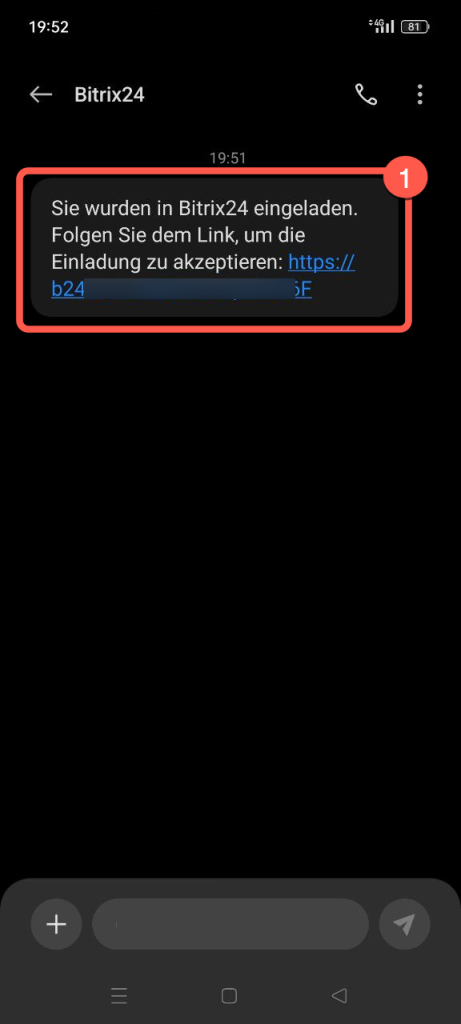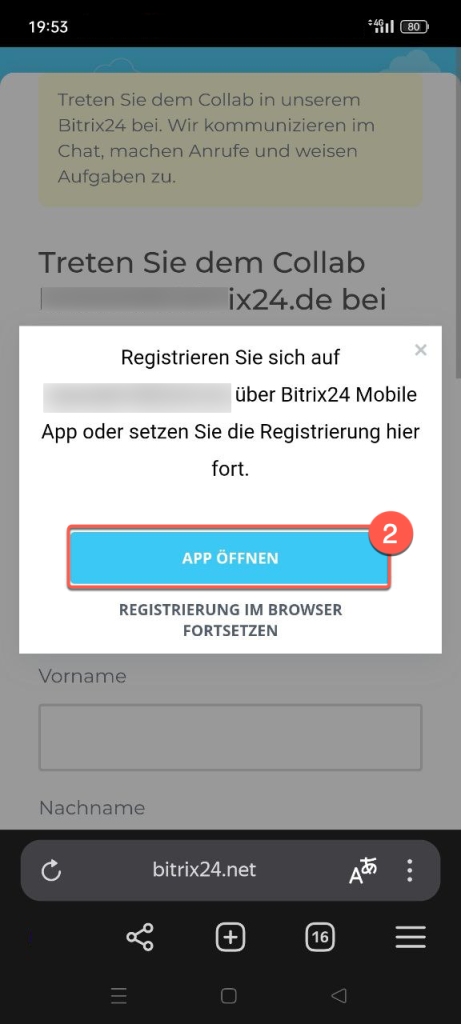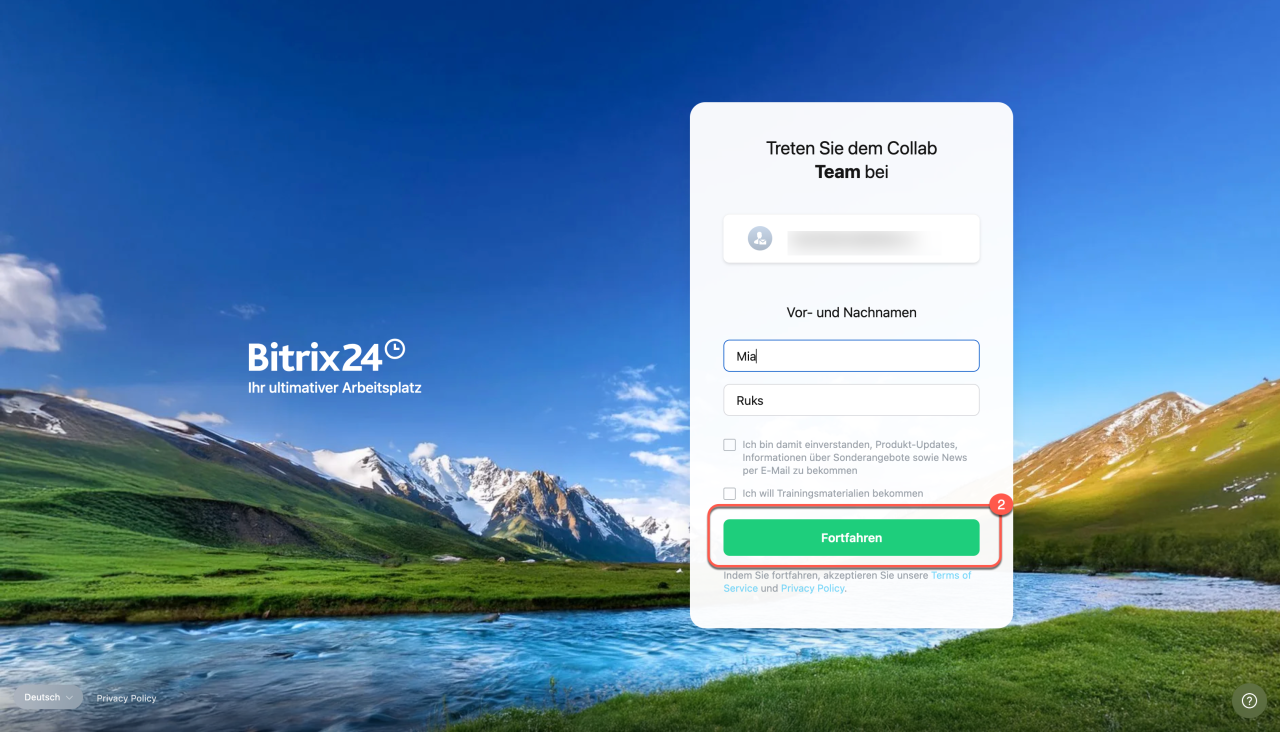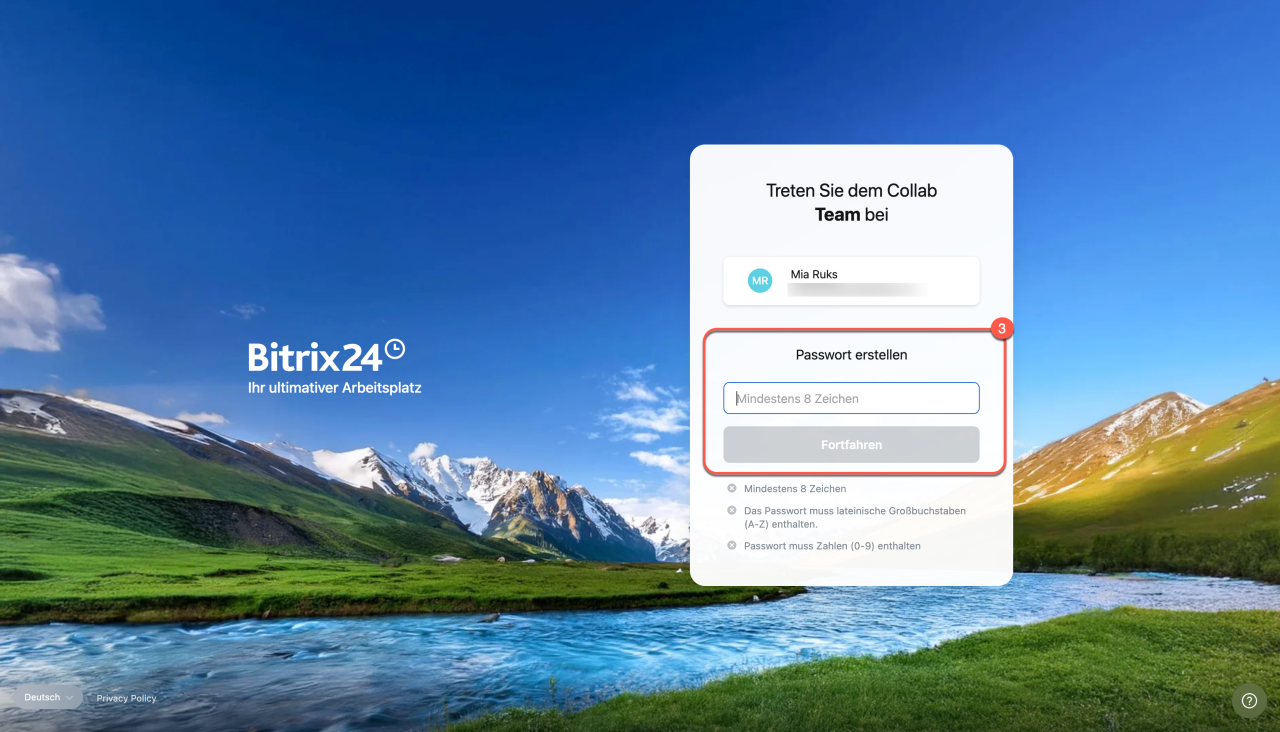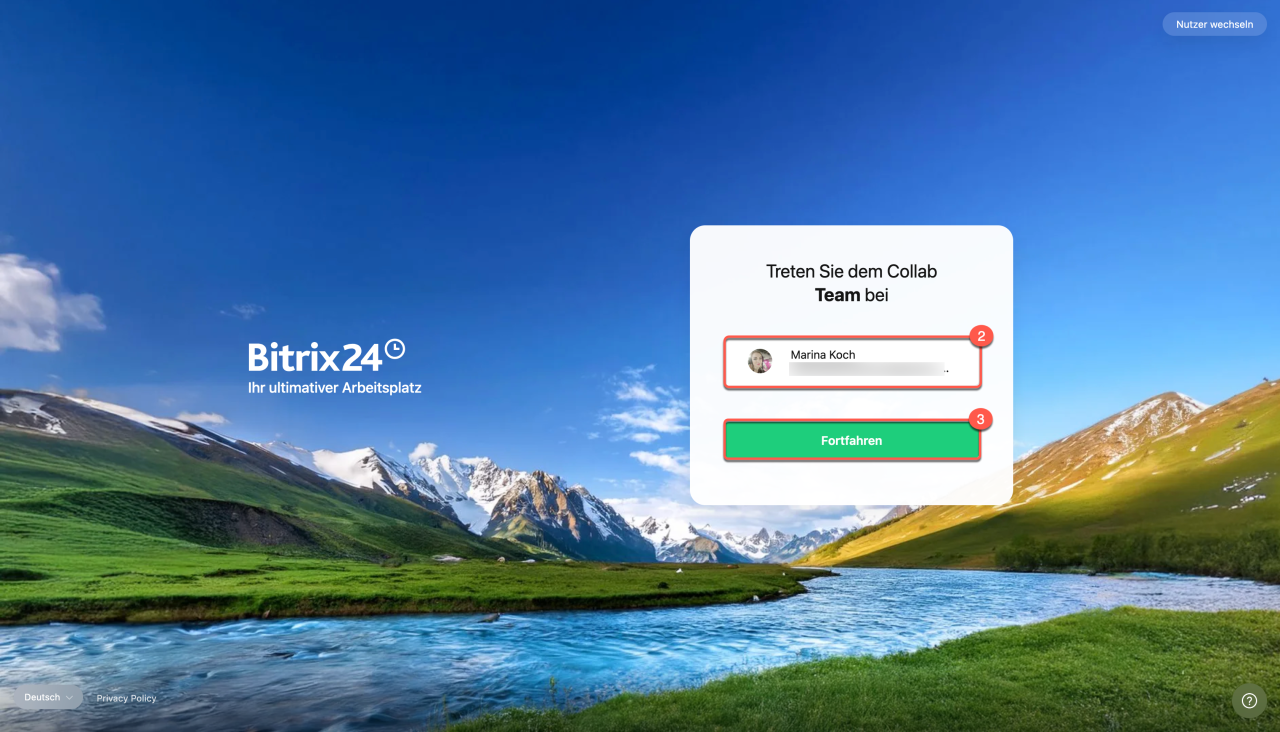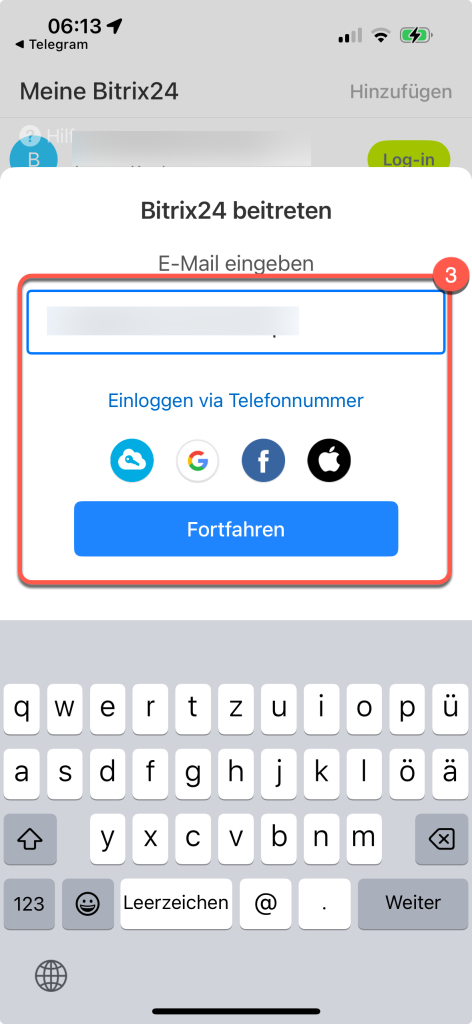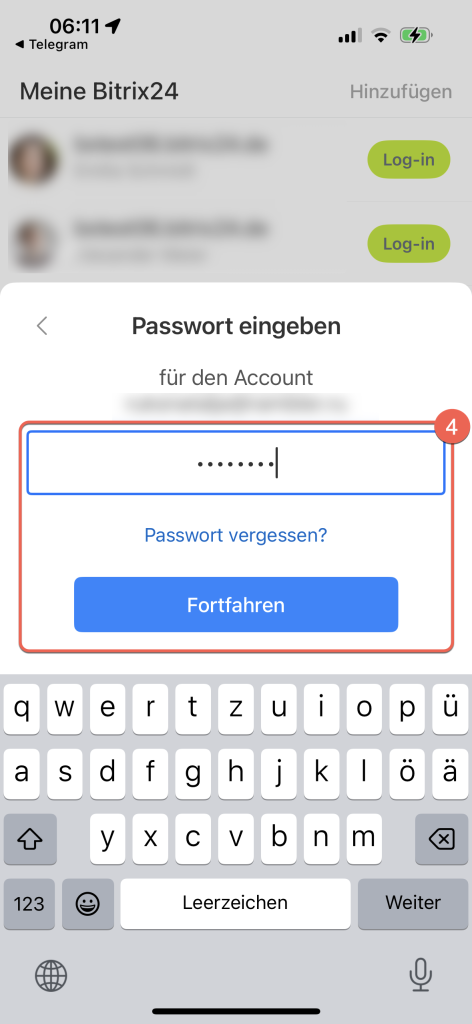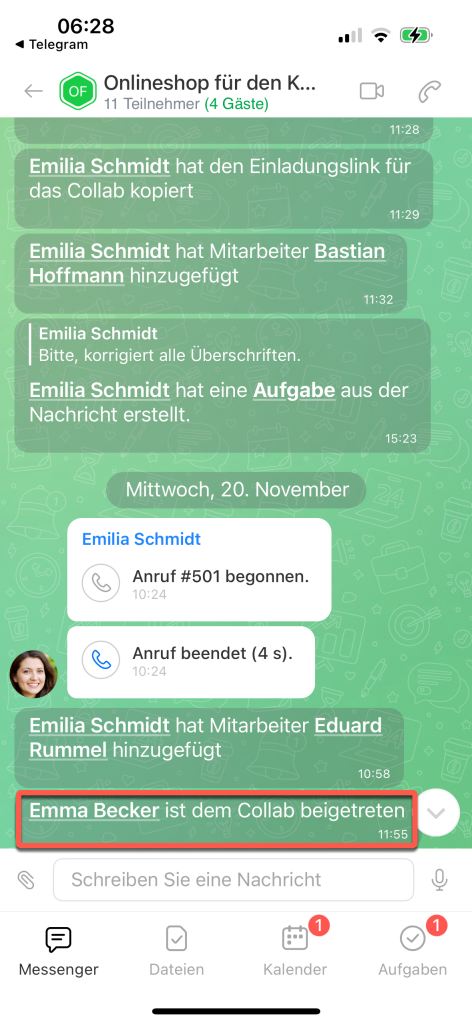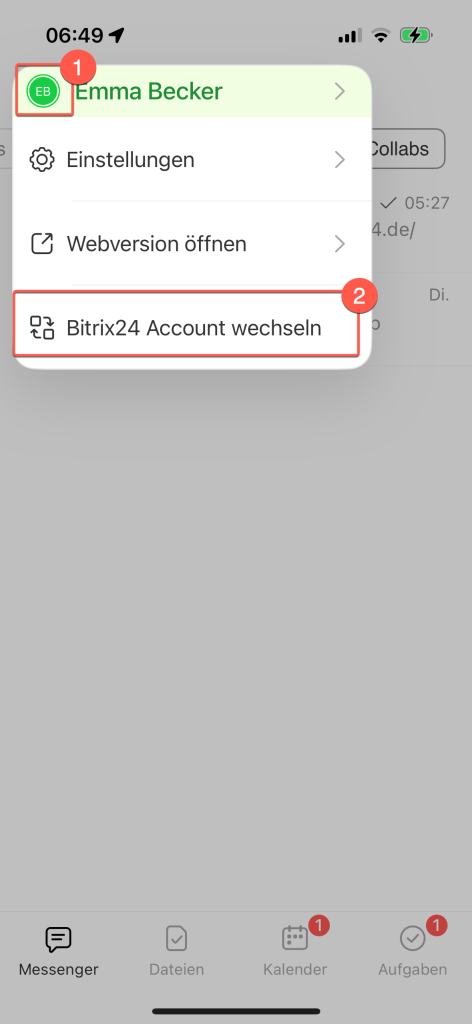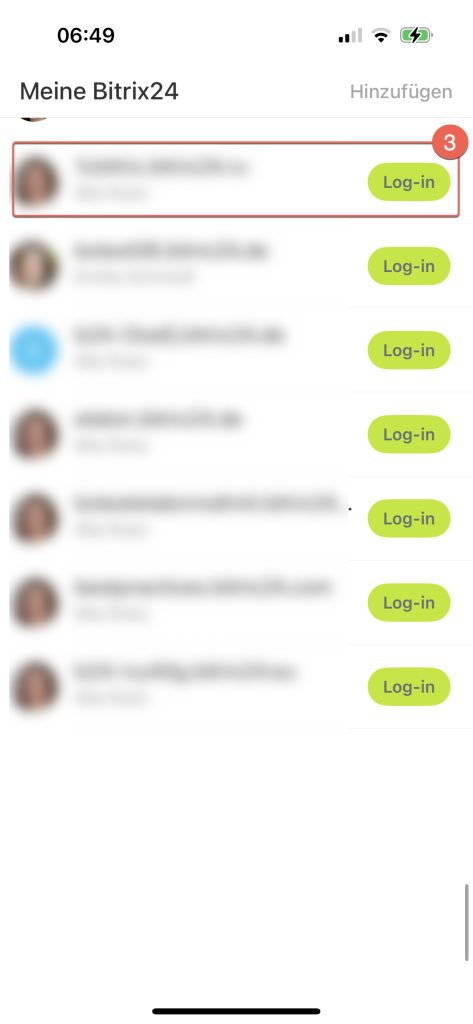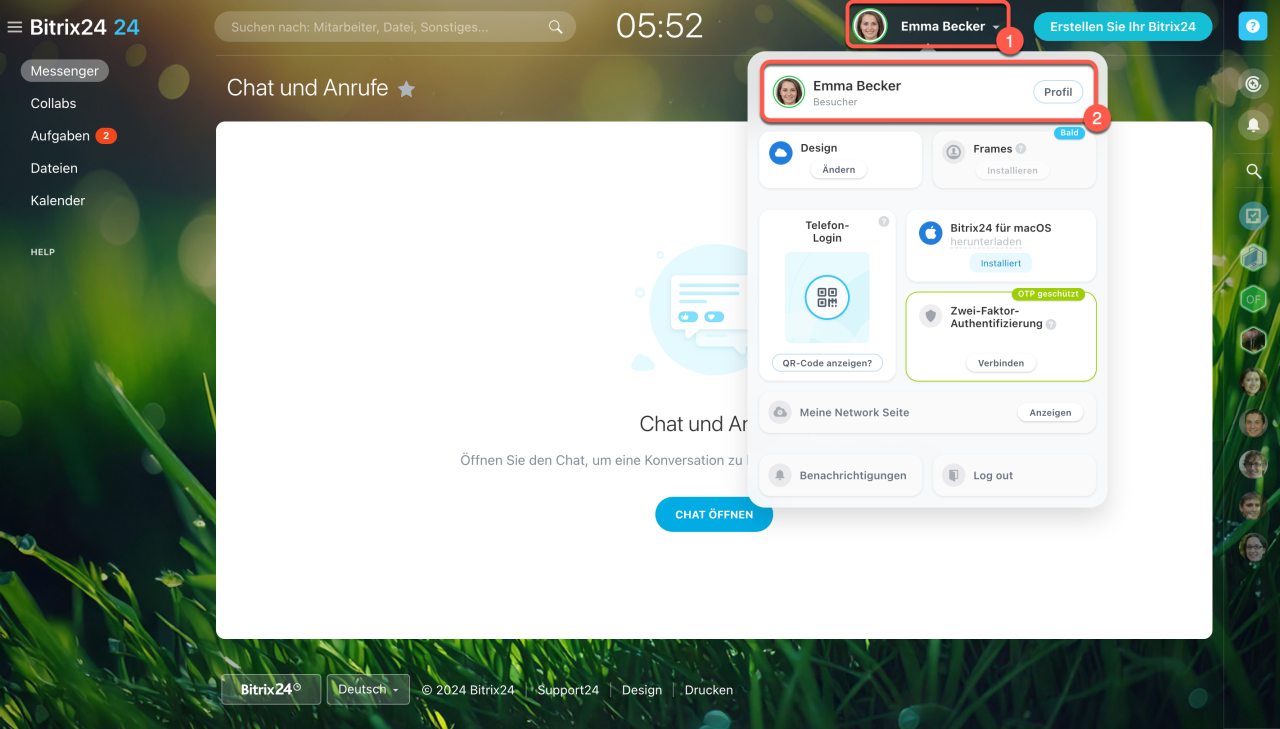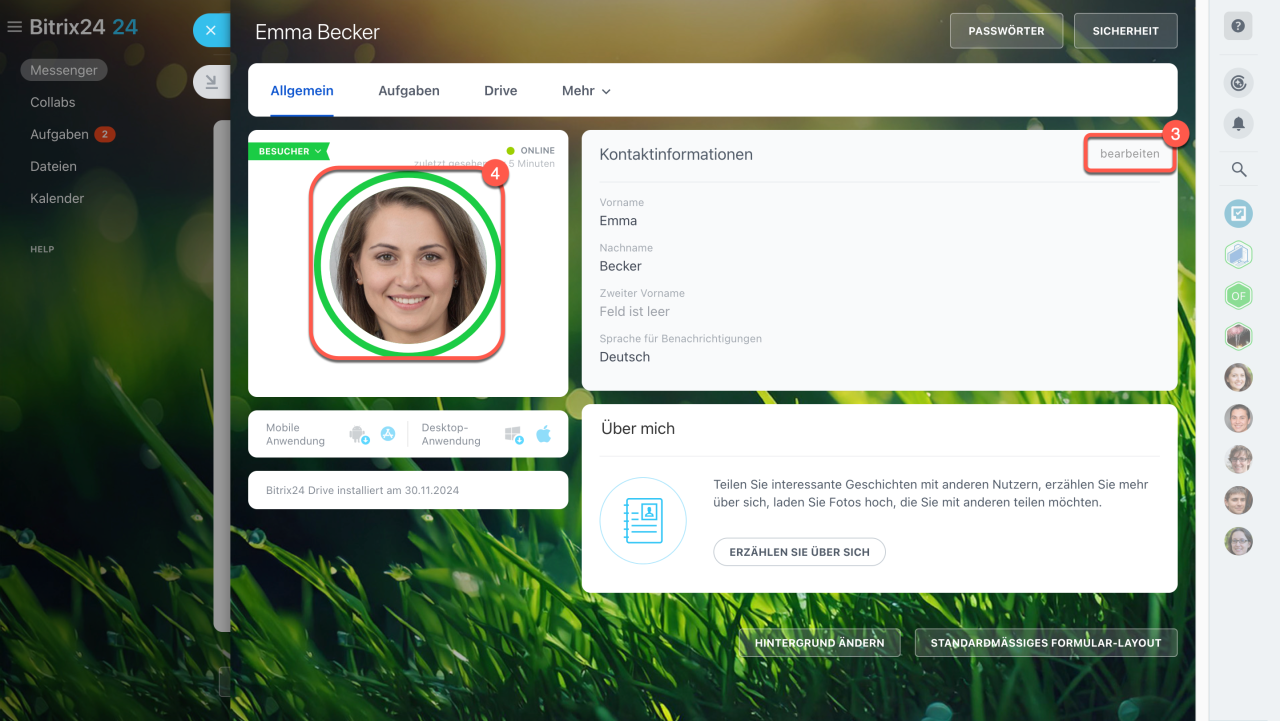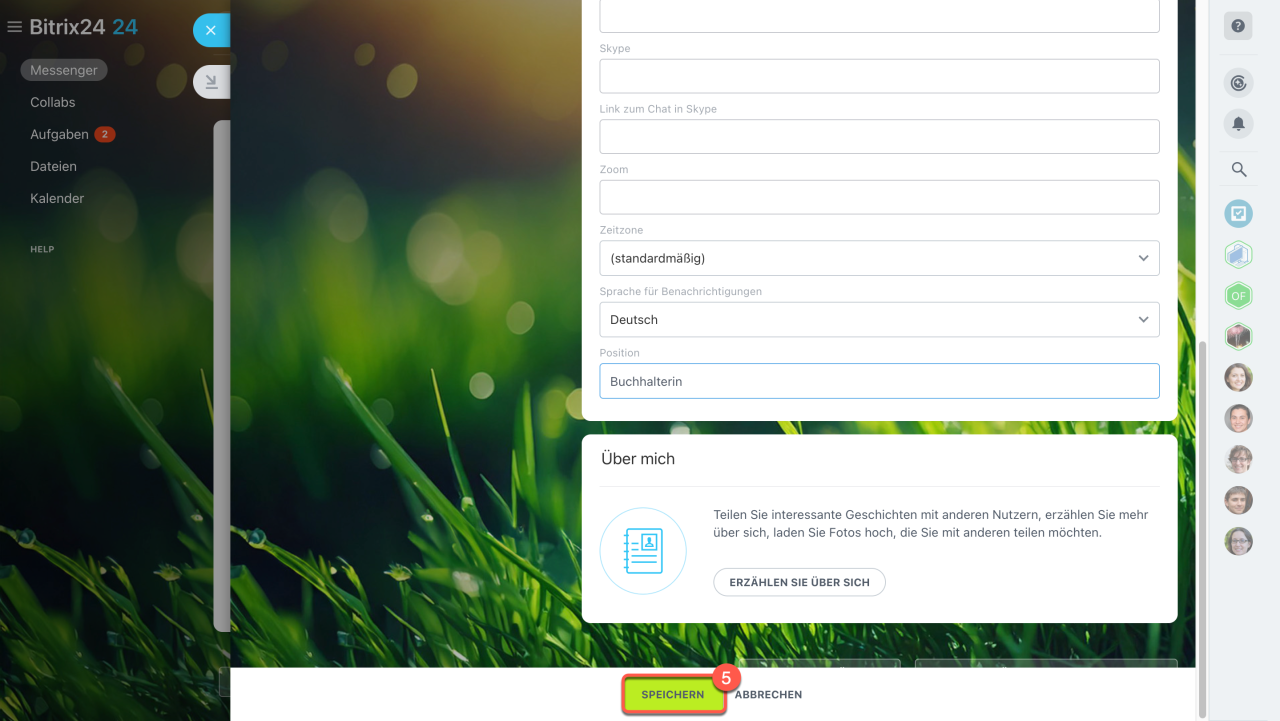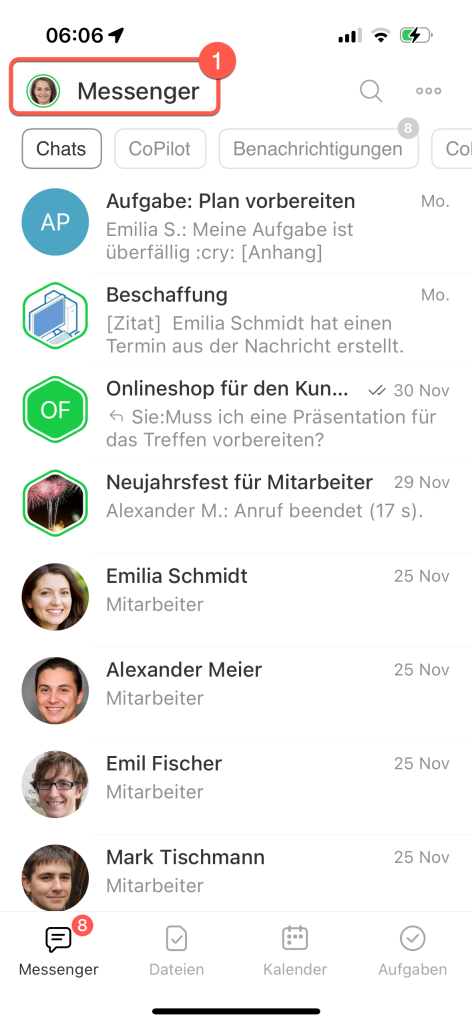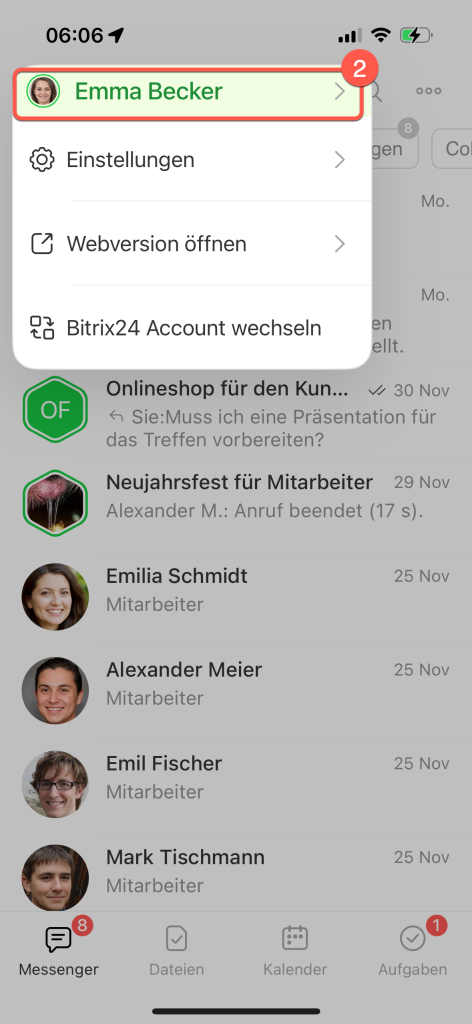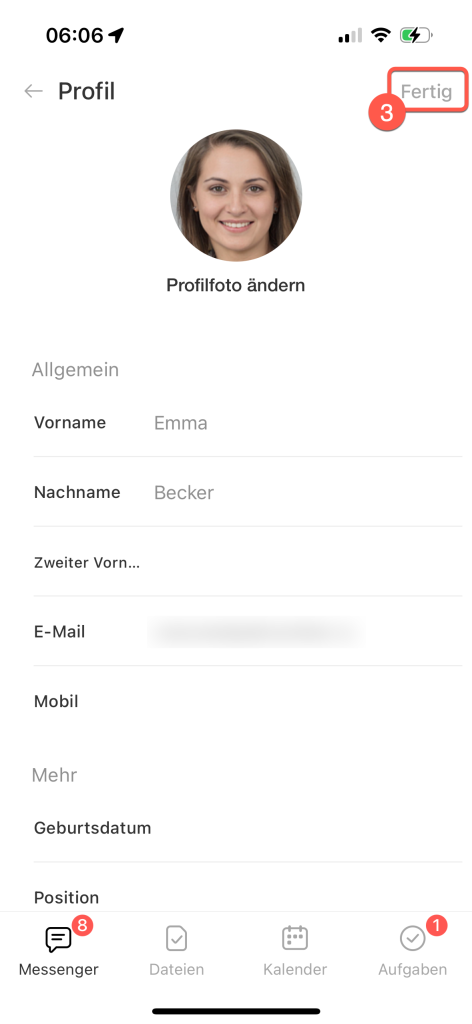Collab ist ein Co-Working-Space für die Zusammenarbeit mit externen Teams und Kunden. Sie können sowohl Mitarbeiter als auch Gäste in den Collab einladen, um gemeinsam an Projekten zu arbeiten.
Sobald der Gast dem Collab beigetreten ist, stehen ihm alle Funktionen zur Verfügung: Chat, Aufgaben, Kalender, Dateien und Videoanrufe.
Collabs: Womit fangen Sie an?
Gäste und Mitarbeiter ins Collab einladen
Mobile Anwendung von Bitrix24
Wenn Sie zum Collab eingeladen wurden, aber noch keinen Account haben, lesen Sie den Abschnitt Ich habe kein Bitrix24 Profil.
Wenn Sie einen Bitrix24 Account haben, hilft Ihnen der Abschnitt Ich habe ein Bitrix24 Profil.
Entdecken Sie weitere hilfreiche Informationen in unserem Collab-Guide für Gäste
Ich habe kein Bitrix24 Profil
Sie können eine Einladung zum Collab per E-Mail, SMS, Link oder via QR-Code erhalten.
Sie wurden per E-Mail eingeladen.
- Öffnen Sie die E-Mail und klicken Sie auf Beitreten.
- Registrieren Sie sich bei Bitrix24 und erstellen Sie Ihr Profil. Geben Sie Ihren Vor- und Nachnamen an, damit andere Nutzer Ihre Kontaktdaten sehen können.
- Legen Sie ein Passwort fest.
- Klicken Sie auf Fortfahren.
- Sie werden automatisch dem Collab beitreten.
Um sich zukünftig bei Bitrix24 einzuloggen, verwenden Sie die E-Mail-Adresse und das Passwort, die Sie bei der Registrierung angegeben haben.
Sie wurden per Link eingeladen.
1. Folgen Sie dem Einladungslink.
2. Registrieren Sie sich in Bitrix24, zum Beispiel mit Ihrer Telefonnummer.
3. Klicken Sie auf Fortfahren.
4. Geben Sie Ihren Vor- und Nachnamen an. Klicken Sie auf Fortfahren.
5. Legen Sie das Passwort fest.
6. Geben Sie den Bestätigungscode ein.
7. Klicken Sie auf Fortfahren.
8. Jetzt können Sie im Bitrix24-Collab arbeiten.
Registrierung in Bitrix24
Sie wurden per E-Mail eingeladen.
- Öffnen Sie die Nachricht mit der Einladung und klicken Sie auf Beitreten.
- Klicken Sie auf App öffnen.
- Danach treten Sie automatisch dem Collab bei.
Sie wurden per Link oder QR-Code eingeladen.
1. Folgen Sie dem Einladungslink oder scannen Sie den QR-Code mit der Kamera Ihres Smartphones ein.
2. Klicken Sie auf App öffnen.
3. Wählen Sie die passende Registrierungsmethode aus, zum Beispiel per E-Mail.
4. Lesen Sie die Zustimmung durch und klicken Sie auf Fortfahren.
5–6. Geben Sie den Code aus der E-Mail. Klicken Sie auf Fortfahren.
7. Geben Sie Ihren Vor- und Nachnamen an, damit andere Nutzer Ihre Kontaktdaten sehen können, und klicken Sie auf Speichern.
8. Jetzt können Sie im Bitrix24-Collab arbeiten.
Registrierung in Bitrix24
Sie wurden per Telefonnummer eingeladen.
- Öffnen Sie die SMS-Nachricht mit der Einladung und folgen Sie dem Link.
- Klicken Sie auf App öffnen.
- Danach treten Sie automatisch dem Collab bei.
Ich habe ein Bitrix24 Profil
Dem Collab können per E-Mail, SMS, Link oder QR-Code beitreten.
Sie wurden per E-Mail eingeladen.
1. Öffnen Sie die E-Mail mit der Einladung und klicken Sie auf Beitreten.
2. Das System erkenn Sie. Klicken Sie auf Fortfrahren.
3. Geben das Passwort für Bitrix24 Network Profil ein, um sich im Account einzuloggen, und klicken Sie auf Fortfahren.
4. Fertig. Jetzt können Sie im Collab arbeiten.
Bitrix24 Network Profil
Sie wurden per Link oder QR-Code eingeladen.
- Folgen Sie dem Einladungslink oder scannen Sie den QR-Code.
- Falls Sie mehrere Accounts besitzen, wählen Sie den gewünschten aus.
- Klicken Sie auf Fortfahren. Fertig! Sie können nun mit Ihrer Arbeit im Collab beginnen.
Sie wurden per E-Mail eingeladen.
- Öffnen Sie die E-Mail mit der Einladung und klicken Sie auf Beitreten.
- Klicken Sie auf App öffnen.
- Danach treten Sie automatisch dem Collab bei.
Sie wurden per Link oder QR-Code eingeladen.
- Folgen Sie dem Einladungslink und scannen Sie den QR-Code ein.
- Klicken Sie auf App öffnen.
- Geben Sie Ihre E-Mail-Adresse ein oder wählen Sie einen sozialen Service aus.
- Geben Sie Ihr Passwort ein und klicken Sie auf Fortfahren.
- Danach treten Sie automatisch dem Collab bei.
Sie wurden per E-Mail eingeladen.
- Öffnen Sie die SMS-Nachricht und folgen Sie dem Link.
- Bitrix24 fügt Sie automatisch dem Collab hinzu.
Bitrix24 Account wechseln
In der mobilen App können Sie schnell Bitrix24 Accounts wechseln, wenn Sie mehrere haben.
1. Klicken Sie auf das Nutzerbild in der linken Ecke oben.
2–3. Wählen Sie Bitrix24 Account wechseln und klicken Sie auf Log-in neben dem Account, in dem Sie sich einloggen möchten.
Nutzerprofil in Bitrix24 ausfüllen
Nachdem Sie dem Collab beigetreten sind, können Sie Ihre persönlichen Informationen im Profil angeben oder bearbeiten.
- Klicken Sie auf Ihren Namen.
- Öffnen Sie Ihr Profil.
- Klicken Sie auf Bearbeiten, um die Daten zu ändern, um die Daten zu editieren, und zum Beispiel, das Geburtsdatum oder Ihre Postion anzugeben.
- Laden Sie Ihr Bild hoch.
- Speichern Sie die Änderungen.
- Collab ist ein Co-Working-Space für die Zusammenarbeit mit externen Teams und Kunden. Sie können sowohl Mitarbeiter als auch Gäste in den Collab einladen, um gemeinsam an Projekten zu arbeiten.
- Sobald der Gast dem Collab beigetreten ist, stehen ihm alle Funktionen zur Verfügung: Chat, Aufgaben, Kalender, Dateien und Videoanrufe.
- Collabs sind sowohl in der Webversion als auch in der mobilen App von Bitrix24 verfügbar. Um auf Ihrem Smartphone mit der Arbeit im Collab zu starten, laden Sie die mobile App herunter.
- Sie können eine Einladung ins Collab per E-Mail, SMS, Link oder via QR-Code erhalten.